So überwachen Sie die Apache -Leistung mithilfe von NetData auf CentOS 7
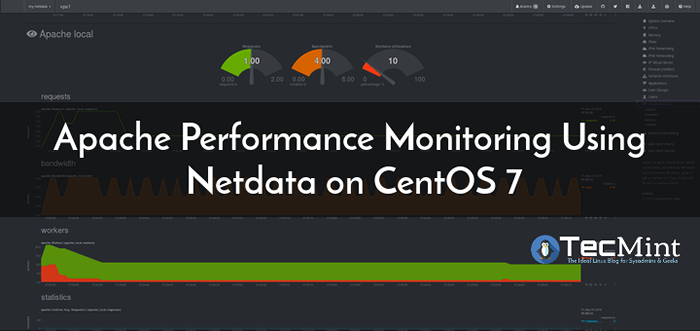
- 4594
- 451
- Henry Liebold
Netdata ist ein kostenloses Open-Source-Tool für Linux, FreeBSD und MacOS. Es unterstützt verschiedene Plugins für die Überwachung des allgemeinen Serverstatus, Anwendungen, Webdienste wie z. B Apache oder Nginx http Server und so viel mehr.
Lesen Sie auch: So überwachen Sie die NGINX -Leistung mit NetData auf CentOS 7
In diesem Artikel werden wir erklären, wie man überwacht Apache http Serverleistung mithilfe Netdata Leistungsüberwachungstool auf einem Centos 7 oder Rhel 7 Verteilung. Am Ende dieses Artikels können Sie Visualisierungen von Anfragen, Bandbreiten, Arbeitern und anderen Apache -Servermetriken ansehen.
Anforderungen:
- Ein CentOS 7 -Server oder RHEL 7 -Server mit minimaler Installation.
- Apache HTTP Server -Installation mit dem Modul Mod_status aktiviert.
Schritt 1: Installieren Sie Apache auf CentOS 7
1. Erster Start mit der Installation Apache http Server aus den Standard -Software -Repositories mit dem Yum Paket -Manager.
# yum install httpd
2. Nachdem Sie installiert haben Apache Webserver, starten Sie ihn zum ersten Mal, prüfen Sie, ob es in Betrieb ist.
# Systemctl Start HTTPD # SystemCTL Aktivieren Sie HTTPD # SystemCTL Status httpd
3. Wenn Sie beispielsweise eine Firewall durchführen, müssen Sie die Ports öffnen 80 Und 443 So können Sie den Webverkehr zulassen Apache über Http Und Https Verwenden Sie die folgenden Befehle.
# Firewall-cmd --zone = public --permanent --add-port = 80/tcp # Firewall-cmd --zone = public --permanent --add-port = 443/tcp # Firewall-cmd-Reload
Schritt 2: Aktivieren Sie das Modul mod_status in Apache
4. In diesem Schritt müssen Sie aktivieren und konfigurieren mod_status Modul in Apache, Dies ist erforderlich durch Netdata zum Sammeln von Serverstatusinformationen und -statistiken.
Öffne die Datei /etc/httpd/conf.Module.D/00-Base.Conf Datei mit Ihrem bevorzugten Editor.
# vim/etc/httpd/conf.Module.D/00-Base.Conf
Und stellen Sie sicher, dass die folgende Linie zu aktiviert ist mod_status Modul, wie im Screenshot gezeigt.
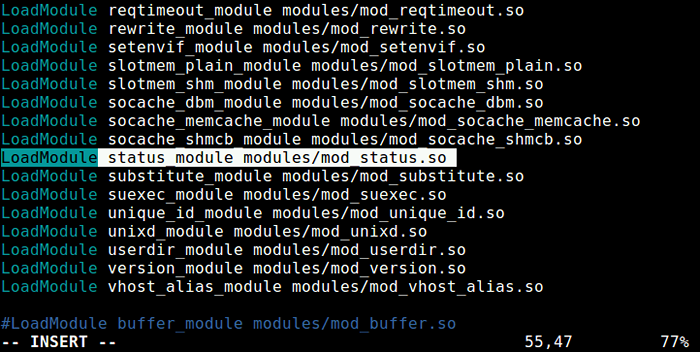 Aktivieren Sie das Modul mod_status in Apache
Aktivieren Sie das Modul mod_status in Apache 5. Sobald Sie aktiviert haben mod_status, Als nächstes müssen Sie eine erstellen Server Status.Conf Konfigurationsdatei für die APache -Server -Statusseite.
# vim/etc/httpd/conf.D/Server-Status.Conf
Fügen Sie die folgende Konfiguration in die Datei hinzu.
SetHandler Server-Status #Require Host localhost #Uncomment, um nur Anfragen von Localhost zuzulassen
Speichern Sie die Datei und schließen Sie. Starten Sie dann den Apache HTTPD -Dienst neu.
# Systemctl Neustart HTTPD neu starten
6. Anschließend müssen Sie überprüfen Luchs wie gezeigt.
# yum install lynx # lynx http: // localhost/server-Status
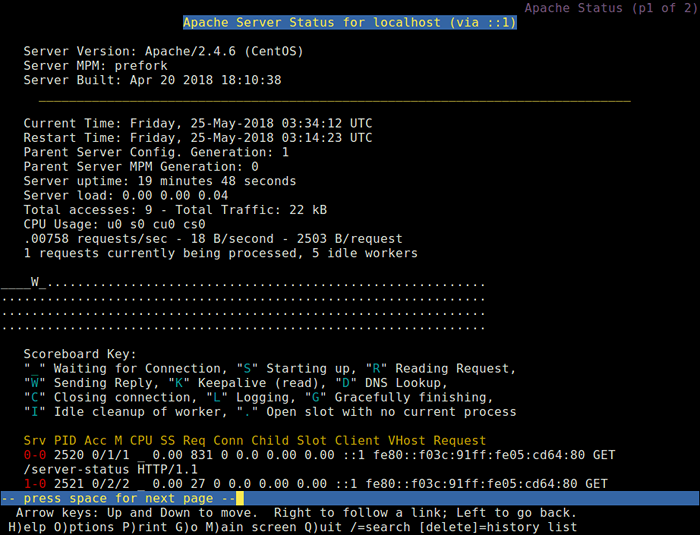 Überprüfen Sie den Status des Apache -Servers
Überprüfen Sie den Status des Apache -Servers Schritt 3: Installieren Sie NetData auf CentOS 7
7. Glücklicherweise gibt es ein Kickstarter -Shell -Skript zum schmerzlosen Installieren netdata aus seinem Github -Repository. Dieses Ein-Liner-Skript lädt ein zweites Skript herunter, das Ihre Linux-Verteilung überprüft und die erforderlichen Systempakete zum Erstellen von NetData installiert und dann den neuesten NetData-Quellbaum heruntergeladen wird. Erstellt und installiert es auf Ihrem Server.
Sie können das Kickstarter -Skript wie gezeigt starten, die alle Das Flag ermöglicht die Installation der erforderlichen Pakete für alle NetData -Plugins, einschließlich der für Apache HTTP Server.
# Bash <(curl -Ss https://my-netdata.io/kickstart.sh) all
Beachten Sie, dass wenn Sie Ihr System nicht verabreichen Wurzel, Sie werden aufgefordert, Ihr Benutzerkennwort für den Befehl sudo einzugeben, und werden auch aufgefordert, eine Reihe von Funktionen durch Drücken zu bestätigen [Eingeben].
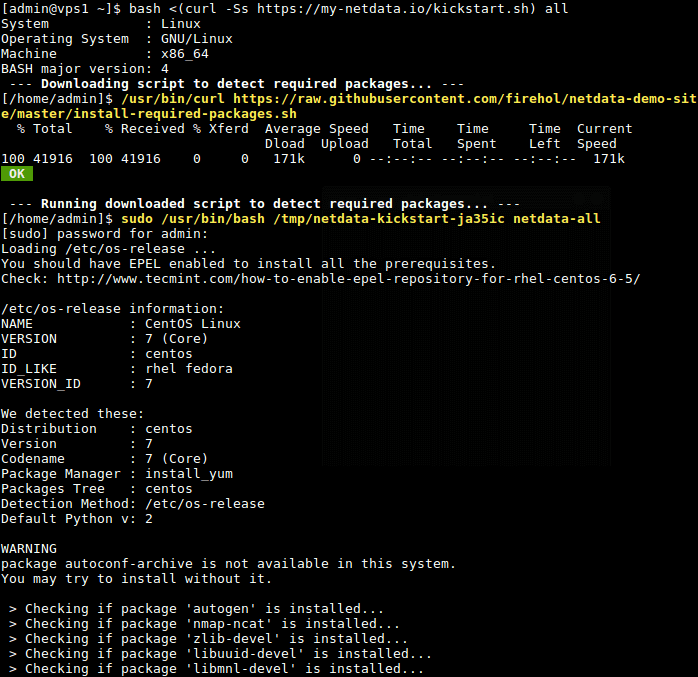 Installieren Sie NetData bei CentOS 7
Installieren Sie NetData bei CentOS 7 8. Sobald das Skript das Gebäude und die Installation von NetData abgeschlossen hat, startet es automatisch die netdata Service über systemd Service Manager und ermöglicht es, mit dem System Boot zu beginnen.
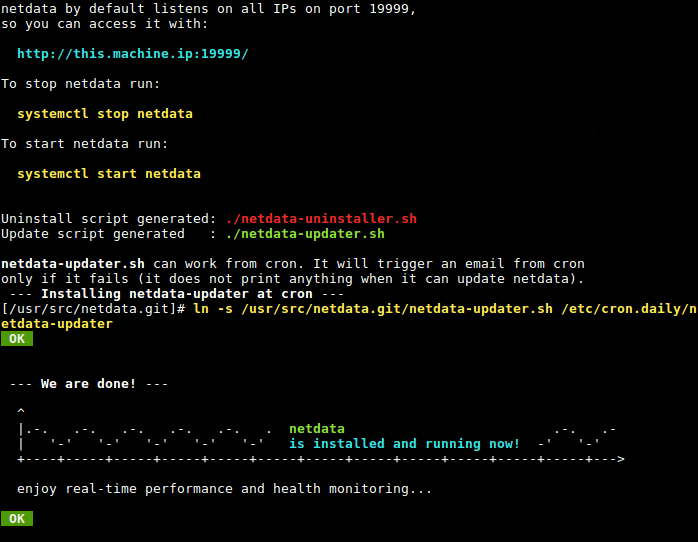 NetData -Installationszusammenfassung
NetData -Installationszusammenfassung Standardmäßig, netdata Hört auf Port 19999, Sie greifen über diesen Port auf die Web -Benutzeroberfläche zu. Also offener Port 19999 In der Firewall zugreifen.
# Firewall-CMD --permanent --add-Port = 19999/TCP # Firewall-CMD-Reload
Schritt 4: Konfigurieren Sie NetData, um die Apache -Leistung zu überwachen
9. Die NetData -Konfiguration für das Apache -Plugin ist /etc/netdata/python.D/Apache.Conf, Diese Datei ist in geschrieben Yaml Format können Sie es mit Ihrem bevorzugten Editor öffnen.
# vim/etc/netdata/python.D/Apache.Conf
Die Standardkonfiguration reicht gerade aus, um die Überwachung Ihres Apache -HTTP -Servers zu überwachen.
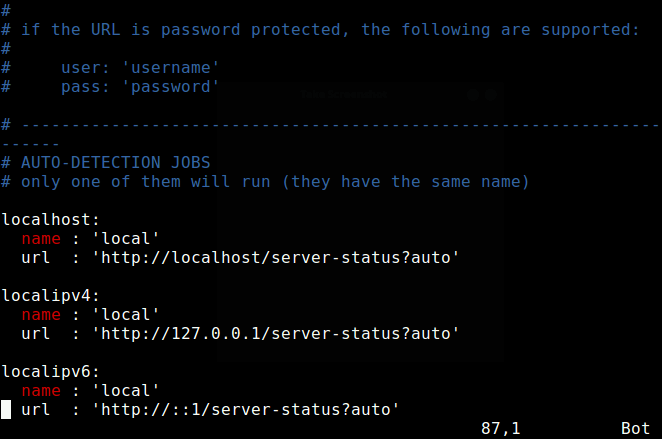 NetData -Konfiguration für Apache
NetData -Konfiguration für Apache Wenn Sie jedoch die Dokumentation gelesen und Änderungen daran vorgenommen haben, starten Sie die neu, die neu starten netdata Service, um die Änderungen zu bewirken.
# SystemCTL NetData neu starten
Schritt 5: Überwachen Sie die Apache -Leistung mit NetData
10. Öffnen Sie als Nächst.
http: // domain_name: 19999 oder http: // server_ip: 19999
Suchen Sie nach dem NetData Dashboard nach “Apache lokalAuf der rechten Seite von Plugins und klicken Sie darauf, um die Überwachung Ihres Apache -Servers zu überwachen. Sie können Visualisierungen von Anfragen, Bandbreiten, Arbeitern und anderen Serverstatistiken ansehen, wie im folgenden Screenshot gezeigt.
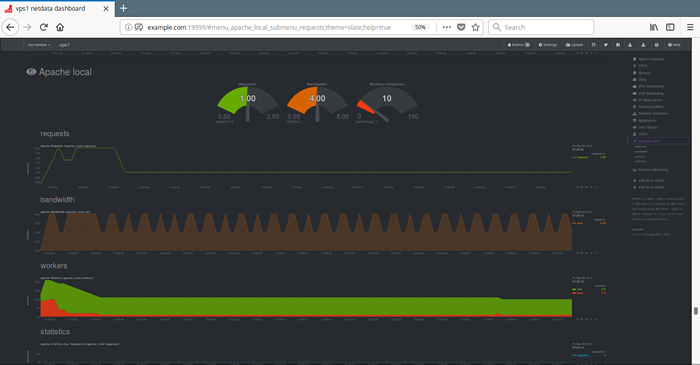 Überwachen Sie die Apache -Leistung mithilfe von NetData
Überwachen Sie die Apache -Leistung mithilfe von NetData NetData Github Repository: https: // github.com/Feuerhörer/netdata
Das ist alles! In diesem Artikel haben wir erklärt, wie man überwacht Apache Leistung verwenden Netdata An Centos 7. Wenn Sie Fragen oder zusätzliche Gedanken zu teilen haben, erreichen Sie uns bitte über das folgende Kommentarformular.
- « So überwachen Sie MySQL/Mariadb -Datenbanken mit NetData auf CentOS 7
- So überwachen Sie die NGINX -Leistung mithilfe von NetData auf CentOS 7 »

